Nuestro correo electrónico es una de las herramientas más importantes, puesto que la utilizamos a diario para almacenar y compartir una gran cantidad de información. En este campo, Gmail ha tomado mucha ventaja por sus diferentes alternativas y accesibilidad para los usuarios. Aunque en ocasiones hay cierta cantidad de mensajes se vuelven molestos, bien sea, por la suscripción de alguna página que no deja de enviarnos archivos. O tal vez una persona nos envía demasiada información innecesaria. Por ello aquí te mostraremos cómo filtrar y bloquear mensajes en Gmail.
Filtrar y bloquear mensajes en Gmail
Para evitar que nuestro Gmail se congestione de información de poca relevancia, solo debemos seguir unos simples pasos con está herramienta para crear un filtro eficaz y sencillo.
Lo primero que demos hacer es acceder a nuestro correo electrónico desde el navegador de preferencia, como indica la imagen #1.
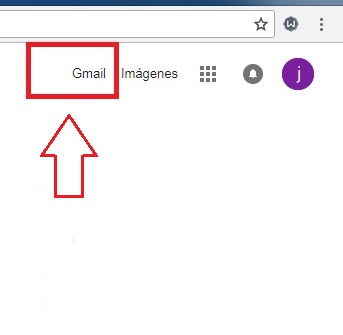
Una vez en la bandeja de entrada de nuestro Gmail, nos ubicamos sobre el mensaje que no deseamos para que no siga llenando nuestra bandeja de recibidos, como se observa en la imagen #2.

Ya en el mensaje indeseado ubicamos en la parte superior derecha un icono con la punta de una flecha y presionamos sobre él. Inmediatamente se nos desplegarán una serie de opciones y seleccionamos la opción que dice Filtrar mensajes como este, el cual se muestra la imagen #3.
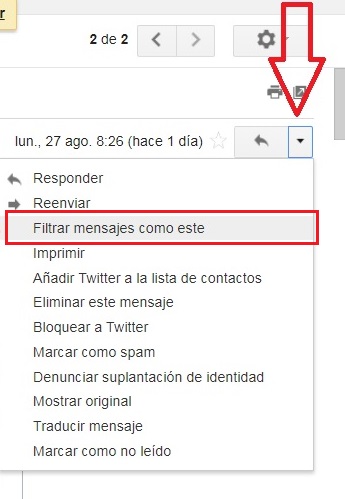
Luego de esto, nos aparecerá un formulario, en el cual debemos rellenar los datos que nos parezcan más relevantes. Y en la parte inferior presionamos en la opción de Crear un filtro con estos criterios de búsqueda. Esto se evidencia en la imagen #4.
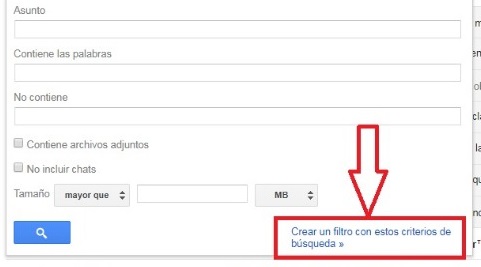
De inmediato Gmail nos preguntará qué deseamos hacer con estos mensajes no deseados. Podremos seleccionar la opción de eliminarlos directamente, enviar a spam o solo marcar como no leído. Ya seleccionada nuestra opción damos clic sobre Crear filtro, como observas en la imagen #5.
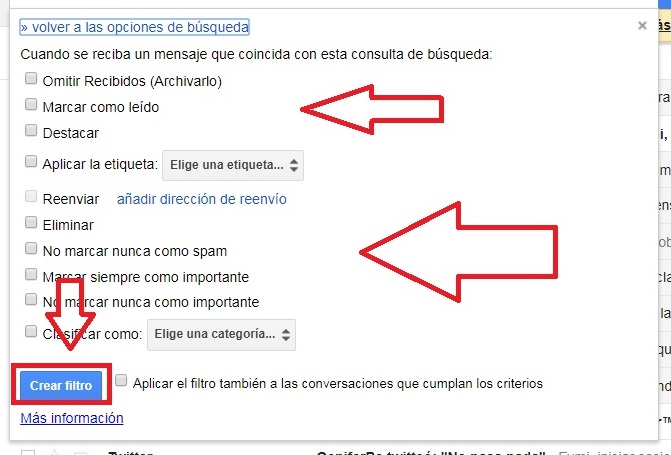
Ya creado el filtro nos aparecerá un mensaje que nos dirá que se ha creado nuestro filtro con éxito, como se muestra la imagen #6.
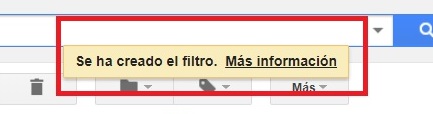
Por su parte, si en algún momento deseamos editar o eliminar el filtro que hemos creado ahora te mostraremos cómo. Solo presionas el icono de opciones y seleccionas la opción de Configuración. Esto se muestra en la imagen #7.
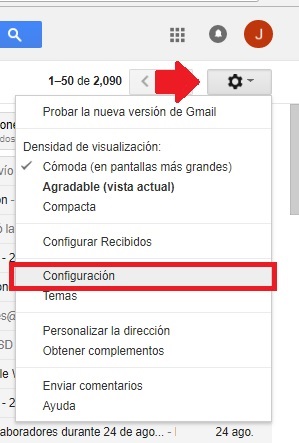
Luego irás a la pestaña de Filtros y direcciones bloqueadas. De inmediato observarás que allí está el filtro creado previamente. El cual lo podrás editar o eliminar con tan solo presionar en la opciones que están al final del filtro a mano derecho. Lo puedes observar en la imagen #8.
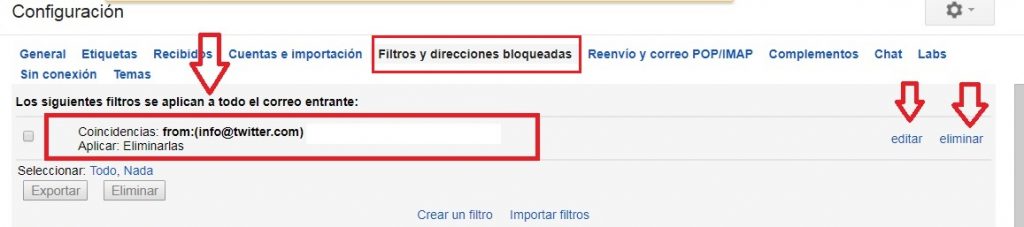
Bloquear mensajes en Gmail
Para bloquear los correos, el procedimiento es mucho mas sencillo. Solo debemos ubicarnos sobre el mensaje y presionar en la punta de la flecha de opciones. Y allí presionaremos en la opción Bloquear a… como se evidencia en el ejemplo de la imagen #9.
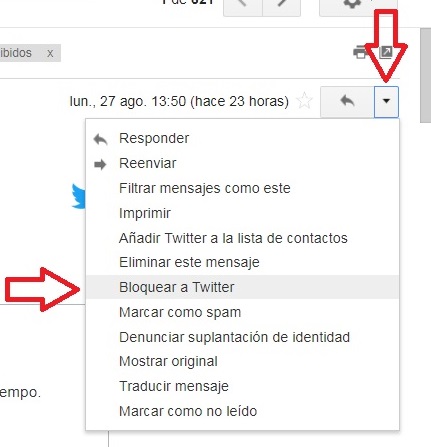
Y al presionar esto, nos aparecerá un mensaje de confirmación que nos indica que estos mensaje se nos irán a Spam. Allí, presionamos el botón Bloquear, y de esta manera ya bloquearemos esa dirección. Esto lo muestra la imagen #10.
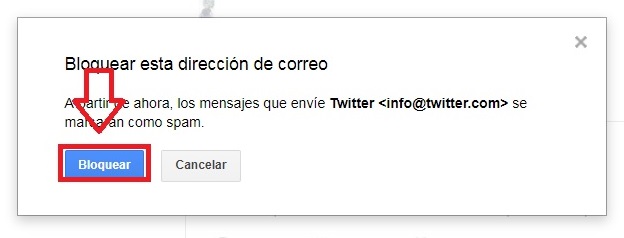
Así, con estos simples y sencillos consejos, ya sabes cómo filtrar y bloquear mensajes en Gmail y deshacerte del correo no deseado.
